多くの場合、オフィスオートメーションセクターに焦点を当てたすべてのプログラムに与えられるべき重要性は与えられていません。 ただし、時間が経つにつれて、ここで作成するすべてのドキュメントとファイルの重要性が増します。 これは、次のようなXNUMXつの業界ベンチマークで明らかに発生するものです。 Microsoft'剣 とExcel。
私たちがあなたに言うこれらすべての理由は非常に明確で明白です、それは私たちが私たちのPCで作業するデータがますます個人的で機密性が高いからです。 専門的にも個人的にも、対応するディスクドライブには、いかなる状況でも他人の手に渡ってほしくない情報を保存します。 したがって、正確には、現時点で自分自身を保護するために使用できるセキュリティシステムです。

これらすべてが明確になったら、世界中に普及しているソフトウェアソリューションに焦点を当てます。 Excel 。 これはの一部です マイクロソフトのオフィス スイートであり、数値データ、グラフ、数式の処理に焦点を当てています。 ユーザー、中小企業、大企業の会計に関連する非常に重要なデータがここに統合されていることは驚くべきことではありません。 したがって、ここで作成するドキュメントやスプレッドシートを保護する必要性がますます高まっています。 したがって、以下では、ここで作成したシートのデータを簡単な方法で保護する方法を説明します。
Excelでのデータ変更を避ける
多くの場合、 スプレッドシート マイクロソフトのプログラムで作成したものは、送信または他のユーザーと共有されます。 ただし、避けなければならないのは、ここに示されている式とデータを簡単な方法で変更できることです。 この時点で私たちができる最善のことは、このプログラムの通常の形式以外の形式でファイルを保存することです。
これで、私たちがあなたに伝えたいのは、私たちが作成する可能性があるということです である新しいPDF 変更がはるかに複雑で、同じように効果的です。 さらに、これは非常に少ない手順で実行できます。 [ファイル]メニューからプロジェクトをそのまま保存する場合、サポートされている形式のドロップダウンリストを開き、[PDF]を選択します。
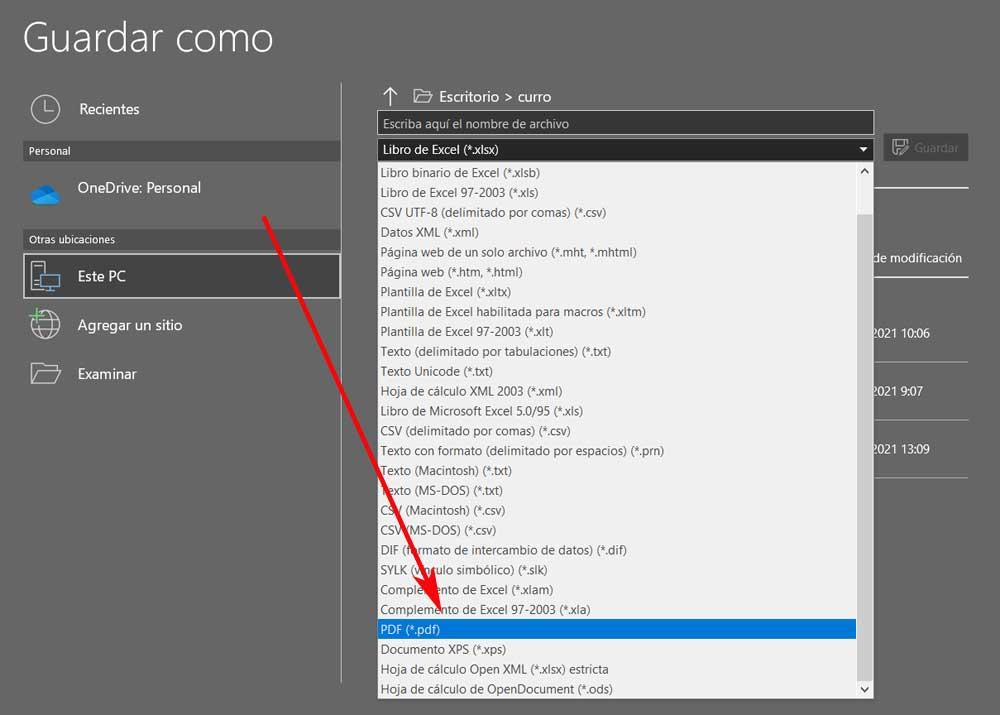
同様に、ドキュメントを印刷しようとしている場合は、従来のプリンターの代わりに、そのコンテンツをこのファイルにダンプすることもできます。 Adobe 形式でダウンロードすることができます。
パスワードで本へのアクセスを保護する
以前、他のユーザーがExcelドキュメントに含まれるデータを変更できないようにする方法を説明しました。 しかし、同時に、それらが見えない可能性があることにも言及する価値があります。 この変更により、私たちが達成したことは、ファイルを実行しようとすると何もできず、パスワード自体を要求するということです。
したがって、完了したらここで行う必要があるのは プロジェクト ファイルメニューに戻ることです。 次に、左側のパネルにある[情報]オプションをクリックすると、次のボタンが表示されます。 本を守る 。 これにより、パスワードで暗号化することを選択できる一連の保護機能に道を譲ることができます。
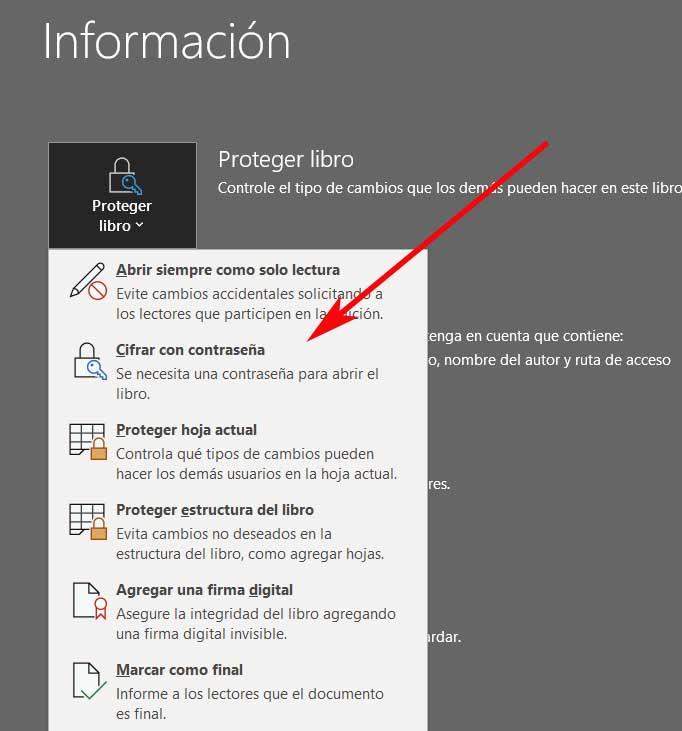
したがって、そのスプレッドシートにアクセスしたい人は、私たちが確立した対応するパスワードを持っている必要があります。 同様に、ここでは、次のような他のセキュリティ要素を追加できることがわかります。 デジタル署名 または透かし。 これらは、特定の状況、特により専門的な環境でも役立ちます。
